实时显示键盘按键的工具,录屏或教学使用
显示 快捷键、显示快捷键
实时显示键盘按键的工具,录屏或教学使用
快捷键,按键操作
Windows:Carnac
MacOS:KeyCastr
Linux:Screenkey
https://github.com/bfritscher/carnac
https://github.com/Code52/carnac 推荐下载
下载地址:http://www.3h3.com/soft/263629.html
Carnac 修改配置后,需要重启一下Carnac,才能生效
比如修改在屏幕的显示位置、Toast的显示时间、是否只响应快捷键 等配置信息
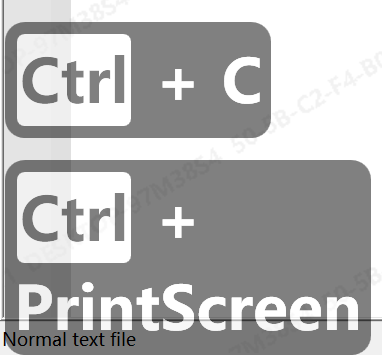
常用设置方法:
在电脑的显示位置 设置
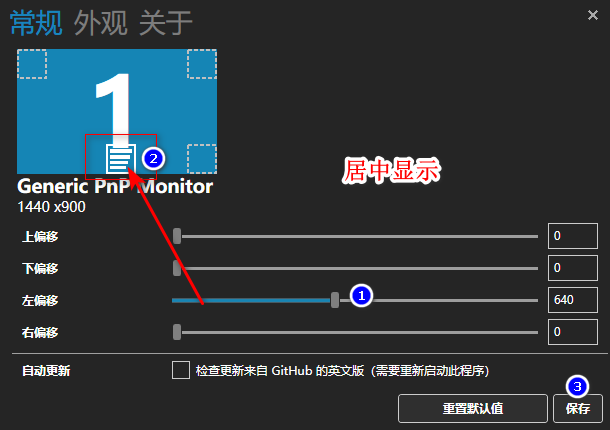
提示框的设置:宽度、字体大小、提示时间、仅显示快捷键
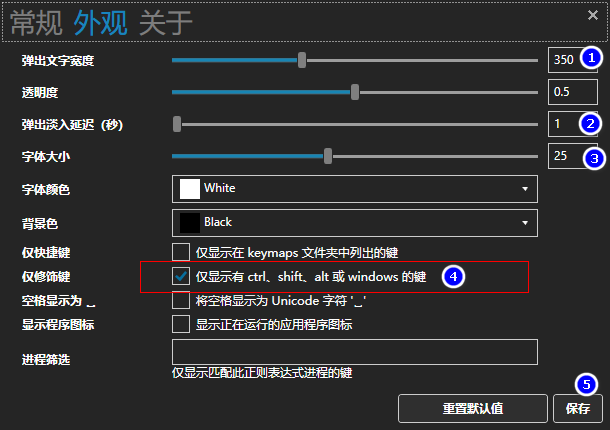
https://www.bilibili.com/read/cv13845537
如何在屏幕实时显示键盘操作(独家分享)
能够在屏幕上实时显示键盘操作,对于录制操作教程视频需求的人来说,可以达到事半功倍的效果,尤其对于比较大型的软件,如Photoshop,After effect等,有非常复杂多样的快捷键,(小型软件也有,如我之前介绍过的含有鼠标截图软件 IrfanView和ShareX等),这些快捷键对于提升我们工作效率非常有必要。在录制教学视频中,如果跟随教学者操作按键能够实时显示出来,就会大大加大教学效率和学习者学习效率,对于那些可能有听力障碍的学习者来说更甚。基于此,达芬奇今天就同大家分享下几款屏幕显示键盘操作软件,希望能够帮助到有需要的人。
我在此分享的大多都是开源的免费软件,无任何的弹出和内置广告,大家尽可在保证不商用的基础上自由下载,免费使用,高呼一句:知识分享,开源万岁!吧,同志们!
还是先列汇总表,下方有详细下载地址和使用介绍,如果有时间的观众可往下看详细使用。
屏幕实时显示键盘操作软件汇总表
因为达芬奇电脑为Windows系统,所以以下主要详细介绍Windows系统的3款软件,对于Mac和Linux系统用户,达芬奇能做的只有把软件分享给你们,你们自行下载体验了(见文章最后下载地址),如果使用的好的话,记得在下方留言推荐分享给更多有需要的人。为了避免大家没有某网盘或者某盘限速,达芬奇特意分享了两个连接,大家根据心情选择一个就好😚。
一,YAKD
这名字一听就很老毛子,白俄罗斯的小伙子开发的开源软件,其实是Yet Another Key Displayer的缩写,该软件特点如下:
1, 可在小窗口上显示,而且你玩游戏时还可全屏显示,对于游戏玩家的福音啊;
2, 不仅可在屏幕上显示键盘操作,还可显示鼠标操作;
3, 字体,字体大小,颜色,背景色皆可以根据自己需求进行调整,并且自动保存你的设置;听着很不错吧;
下载地址如下:
蓝奏云下载地址::https://www.lanzouw.com/iBvdsvzxt0d
密码:axro;
百度云下载地址:链接:https://pan.baidu.com/s/1qOxaydsKHUqnmMH8K1uosA
提取码:ag9i;
安装使用方法如下:
a) 下载后,直接双击安装,点击右下角next,
b) 选择“I accept the……”
c) 选择自己喜欢的安装位置,然后点击”next”,然后选择“Install”安装,等待安装完成;
d) 点击“Finish”安装完成。
使用方法:
打开软件,出现如下图所示窗口,大家可以看到当我截图时,就已经显示了按键操作(L ctrl 就是左边Ctrl键,PtrScr即Print Screen键);
看着英文是不是头大,bingo,放心,达芬奇已经把设置选项给大家翻译好了,你可以对照进行调节,如下图:
细心的你发现没有位置调节选项,开发者早为你想到了,直接鼠标拖动下面键盘显示窗口放在自己喜欢的位置就可;还有通过选择“跟踪鼠标”选项可以选择是否显示鼠标操作,接下来软件的应用就交给你们自由探索啦!
二,Kling
印度小伙子开发的开源软件,该软件有以下几个特点:
1, 体积小,解压后才270K,简单而纯粹;
2, 免安装,给你尽可能节约内存空间,考虑够周到了吧;
3, 更强大的是此软件可以让你设定是否显示某些按键操作,如果你不喜欢某个或某些按键显示,就可以在后台文件中设定,简直是独门绝技啊;
4, 还有更人性化的是你可以选择该软件记录你的按键操作,如果你后期想查找和使用都可进行提取。
5, 有个小缺点,就是它只可调节键盘操作的显示位置和停留时间,但这对于只需要显示键盘操作的用户来说应该完全足够了。
下载地址如下:
蓝奏云下载地址:https://www.lanzouw.com/iwidovzxszc
密码:811n
链接:https://pan.baidu.com/s/1h1-qQHuXM5nsOvOspEcqXw
提取码:w1sw
来吧,跟着达芬奇直接上手吧:下载后先解压缩,然后直接双击压缩包后的kling.exe文件,不用安装,然后瞬间程序就运行了,如下图,这时在右下角出现Kling的小图标,在左下角出现显示键盘操作的小窗口;
右键点击右下方的kling小程序,看到“setting”选项打开后,就进入到设置界面,
如下图设置界面所示,bingo,达芬奇已经为大家翻译好了:键盘显示窗口位置可根据XY坐标轴进行调整,键盘显示时间和透明度同理;其他选项可根据需要将□中√去掉,达芬奇重点介绍下他的特殊功能;
GIF
1, 选择是否显示某些键盘如何操作?
点击左下角的“Ignore Keys”(忽略按键)就会打开如下文档,文档中记录了每个键盘所对应的键盘代码和是否显示代码(数字“1”为显示状态,数字“2”为不显示状态),如此时文档中的键盘”A”,后面的数字“1”,代表此时为“显示”状态,如果将“1”改为“2”,然后重启软件,则此时再点击“A”键,就会发现并没有显示“A”键,其他键盘操作同理,详情见下图gif所示。
GIF
2, 将键盘记录保存在log文件中,如果你将来对键盘记录有需要的话,就可以根据时间按图索骥找到当时的按键操作以便某些用户做统计或者他用,记录查找文件见安装文件夹的app.log文件,如下图所示;如果不想让软件记录键盘操作就请在设置按钮最下面选项“将键盘记录保存在log中”前的√去掉。
GIF
三,Carnac
一款广泛使用的开源免费软件,特点如下:
1, 外观简单,功能多样;
2, 对于键盘显示窗口的位置,大小,字体大小,颜色,透明度和背景颜色均可调节;
下载地址如下:
蓝奏云下载地址:https://www.lanzouw.com/iJCGXvzxsvi
密码:5c3p
百度云链接:https://pan.baidu.com/s/1wWcYIX3_KSii2-JGFnw4mA
提取码:btuv
安装使用:下载安装包后,同样解压,然后点击解压文件夹中的setup.exe进行安装,完成后即在任务栏的右下方出现carnac图标,接下来就可以进行相关设置了;
设置:点击carnac图标即进入设置界面,如下图所示,bingo,达芬奇已经将界面翻译成中文,设置栏主要有“一般(General)”和“外观(appearance)”两个大选项供用户设置,大家可根据自己需要对显示窗口和字体进行调节。
以上Windows系统的软件达芬奇就介绍完毕了,鉴于达芬奇为Windows系统电脑,对于Mac和Linux系统用户,达芬奇能做到就是把软件给你们收集好(见下面下载连接),真正的使用体验,需要你们自行探索了。
Mac系统
KeyCastr下载地址:
蓝奏云下载地址:https://www.lanzouw.com/ie1a3w0zsdi
密码:fodb
链接:https://pan.baidu.com/s/1JyZ6dvY0NBZiiPpH6dZcKA
提取码:4ypx
Linux系统
key-mon下载地址:
蓝奏云下载地址:https://www.lanzouw.com/iET7aw0zrod
密码:bvd6
链接:https://pan.baidu.com/s/1U0ZU8v4m7Mms_fPMtn7NMQ
提取码:4pbp
kmcaster下载地址:
蓝奏云下载地址:https://www.lanzouw.com/isrGpw0znte
密码:3uhk
链接:https://pan.baidu.com/s/1A_vikNgzIfMdmAKzVZLX_w
提取码:457t
Screenkey下载地址:
蓝奏云下载地址:https://www.lanzouw.com/io9bfw0znxi
密码:cwtu
链接:https://pan.baidu.com/s/1Z6m1yonpNJxpV62uMkQl_Q
提取码:n482 作者:达芬奇科普 https://www.bilibili.com/read/cv13845537 出处:bilibili



